iOS 16 搭載の iPhone で触覚キーボードを有効にする方法

Apple は、ユーザーにとって有望な多くの機能を備えた iOS 16 をリリースしています。すでに iPhone にロック画面を設定し、完璧な画面を実現している必要があります。この記事では、iOS 16 のもう 1 つの優れた機能について説明します。このガイドでは、iPhone でハプティック キーボードをオンにする方法、システムのハプティックをオンまたはオフにする方法、およびこのハプティック フィードバックのその他の設定について説明します。
私たちの多くは、キーボードで何かをタイプするときのタッチ感が好きです。物体に触れているというこの認識は、Apple デバイスに導入されて以来失われてきました。iOS 16 を搭載した iPhone でキーボードの触覚フィードバックを有効または無効にできるようになったためです。
触覚キーボードのフィードバックは本当に良いですか?
キーボードに含まれる触覚フィードバックにより、実際にどのキーを押しているかがわかります。実際に入力しているかどうかを感じないのとは対照的に、これは 2 つのことを明確に区別します。ですから、私に言わせれば、これは iPhone ユーザーにとって本当に便利なツールです。ただし、タイピング中にキーに触れる感触が気に入らない場合は、iPhone でオフにすることができます。
音とは異なり、ハプティック キーボード フィードバックは、デバイスがサイレント モードの場合でも機能し続けます。そのため、タイピング時にキーボードが発する音が嫌いな場合は、触覚フィードバックを有効にして、サイレント モードでも作業を楽しむことができます。
iPhoneで触覚キーボードを有効にする方法
iPhone で触覚キーボードを有効にする場合は、次の簡単な手順に従ってください。
- iPhone のロックを解除し、[設定] アイコンをタップします。
- 少しスクロールして、「Sounds and Haptics」をクリックします。
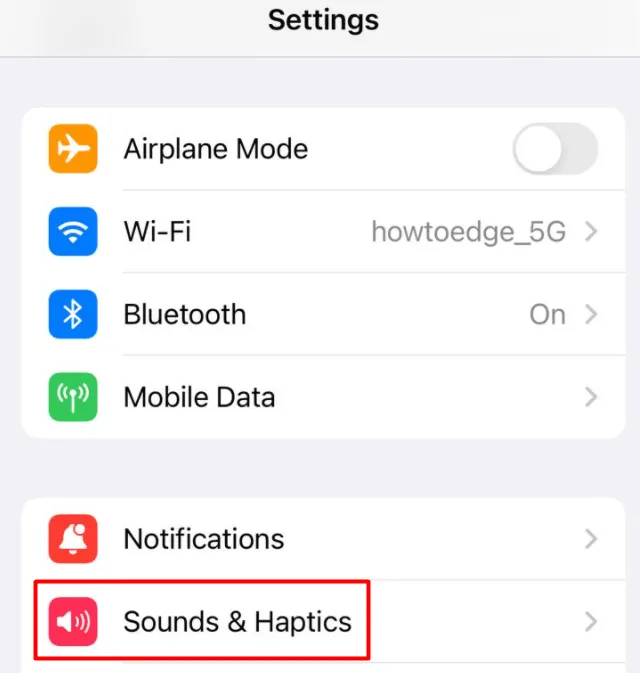
- 展開したら、[キーボード フィードバック] セクションまで下にスクロールし、クリックします。
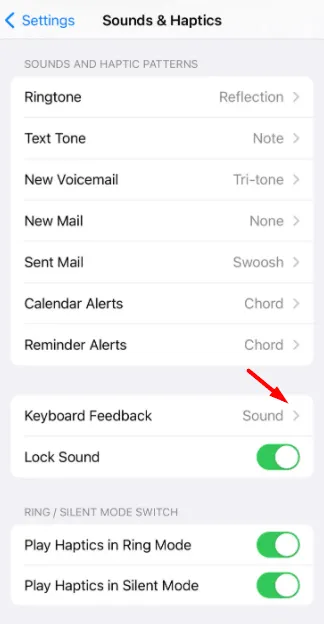
- 次の画面に、 SoundとHapticの 2 つのオプションが表示されます。デフォルトでは、サウンドの横にあるトグルはオンで、ハプティック トグルはオフになっています。
- ハプティック スイッチを右にスライドして、iPhone のハプティック キーボードを有効にします。
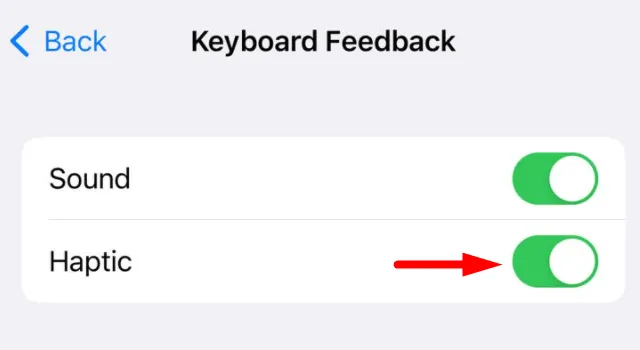
それで全部です。iPhone キーボードの触覚機能を有効にしました。
iPhone のタクタイル キーボードを無効にするにはどうすればよいですか?
上記の機能を元に戻したい場合、つまりキーボードのハプティック フィードバックを無効にしたい場合は、キーボード フィードバック パスに戻り、ハプティック トグル スイッチを無効にします。キーボード フィードバックへのパスは次のとおりです。
Settings > Sounds & Haptics > Keyboard Feedback
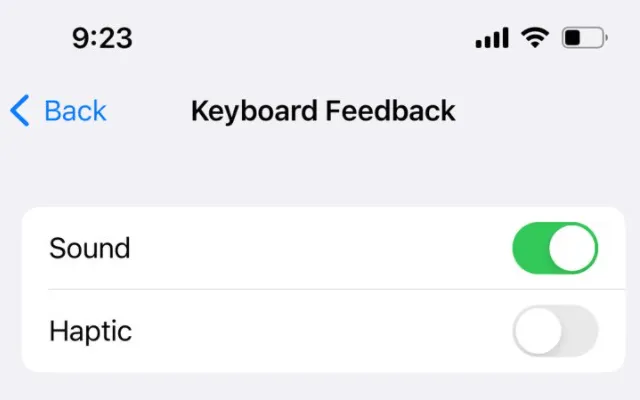
このトグルをオフにすると、iPhone のキーボードの触覚機能が無効になります。
iPhone でシステム ハプティクスを無効にすることはできますか?
はい、そうです。iOS 16 を搭載した iPhone でシステムのハプティクスをオンまたはオフにすることができます。次のパスに移動して、有効または無効にするオプションを見つけることができます。
Settings > Sounds & Haptics
次の画面まで下にスクロールし、 System Hapticsの横にあるトグルをオフにします。
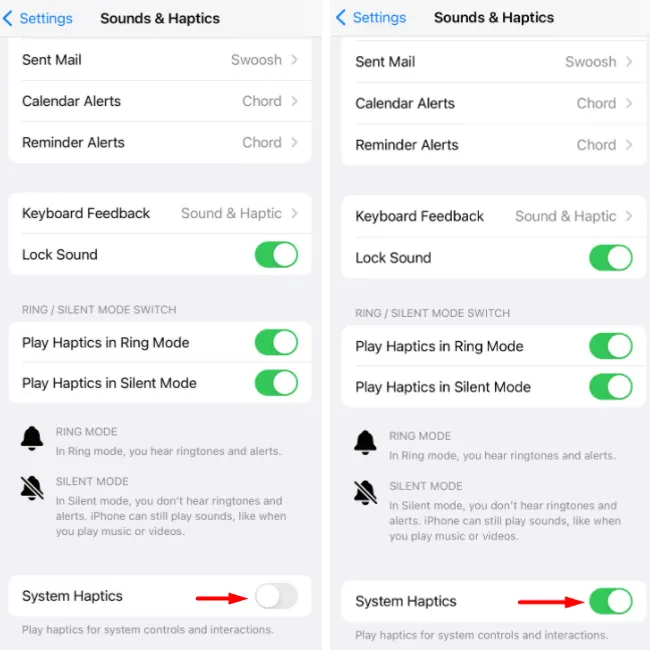
iPhone でシステム ハプティクスを元に戻したい場合は、[設定] > [サウンドとハプティクス] に移動し、[システム ハプティクス] の横にあるトグルをオンにします。上の写真を参照してください。
注意してください。iPhone でシステムのハプティック キューをオンまたはオフにしても、キーボードのハプティック フィードバックには影響しません。したがって、システムの触覚を無効にして触覚キーボードを有効にしたり、その逆を有効にしたりして、必要なだけ使用することができます。
iPhone のリング モードまたはサイレント モードでハプティック キューを再生する
下にスクロールしてシステムのハプティクスをオンまたはオフにすると、設定に気付いたはずです – Play Haptic in Ring Mode と Play Haptic in Sound Mode.
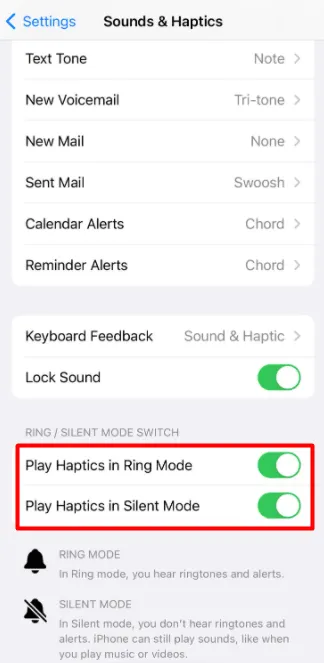
これらのスイッチはどちらもリング/サイレント スイッチに関連しており、最適なオプションを選択できます。システムの触覚キーボードと同様に、これらのモードを「リング」または「サイレント」に設定しても、これら 2 つのモードは触覚キーボードに影響しません。
iOS 16 を搭載した iPhone のキーボードで触覚フィードバック モードを有効または無効にする方法を明確に理解していただければ幸いです。
他社製キーボードとの違いは?
主要なキーボード メーカーは、かなり前からこの触覚フィードバックを提供してきました。しかし、新しいことを試すためだけに複数のキーボードをインストールするという考えを誰もが好むわけではありません. また、サードパーティのキーボードをインストールすると、入力または使用するものに意図的にアクセスできるようになります。そして、iPhone ユーザーにとってプライバシーがいかに重要であるかは誰もが知っています。
さて、iOS 16 では、キーボードが iPhone に触覚フィードバックを提供するのに十分であるため、外部キーボードは必要なくなりました。
出典:ハウツーエッジ


コメントを残す